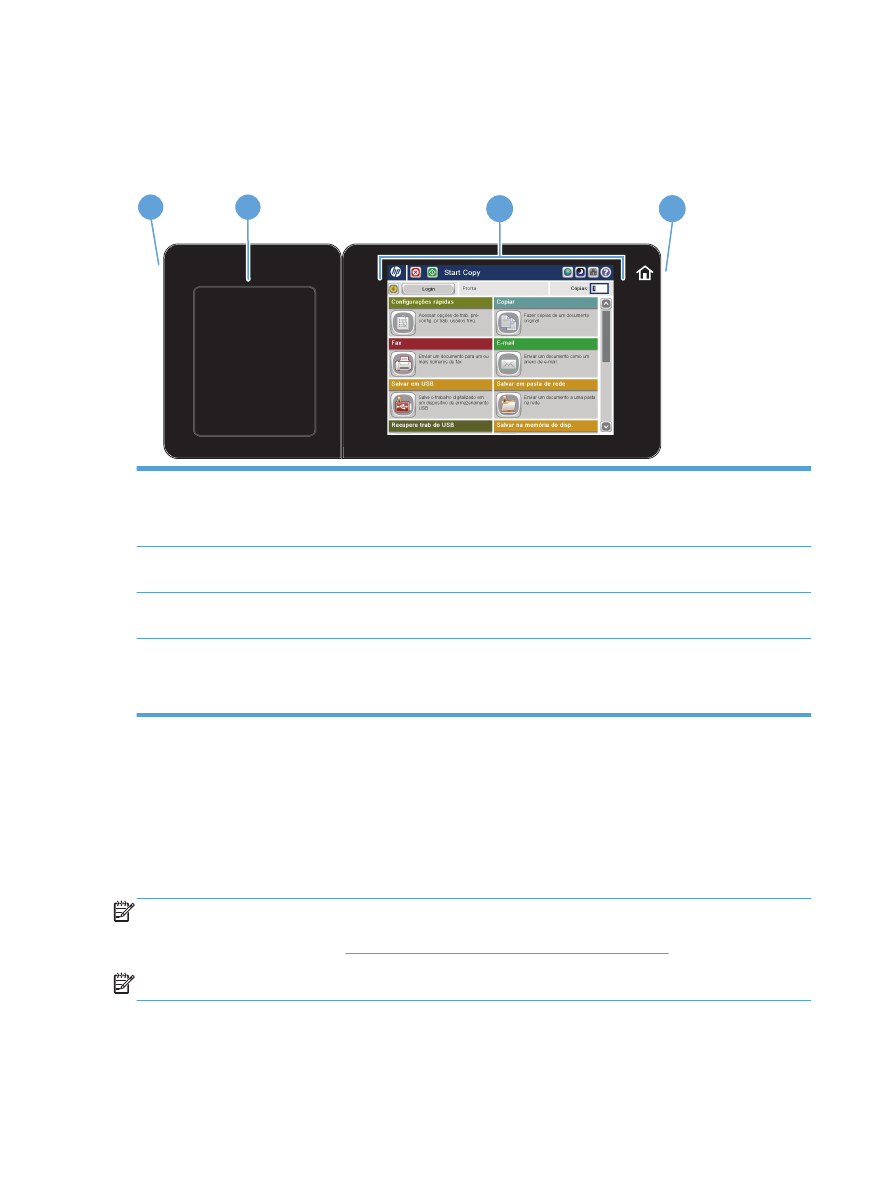
Tela Início do painel de controle
A tela Início permite o acesso aos recursos do produto e indica seu status atual.
Você pode retornar à tela Inicial a qualquer momento pressionando o botão Início no lado direito do
painel de controle do produto. Você também pode tocar no botão Início no canto superior esquerdo
da maioria das telas.
NOTA:
A HP atualiza regularmente os recursos disponíveis no firmware do produto. Para aproveitar
os recursos mais atuais, atualize o firmware do produto. Para fazer o download da atualização de
firmware mais recente, vá para
www.hp.com/go/lj700colorMFPM775_firmware
.
NOTA:
Os recursos exibidos na tela inicial podem variar, dependendo da configuração do produto.
10
Capítulo 1 Introdução ao produto
PTWW
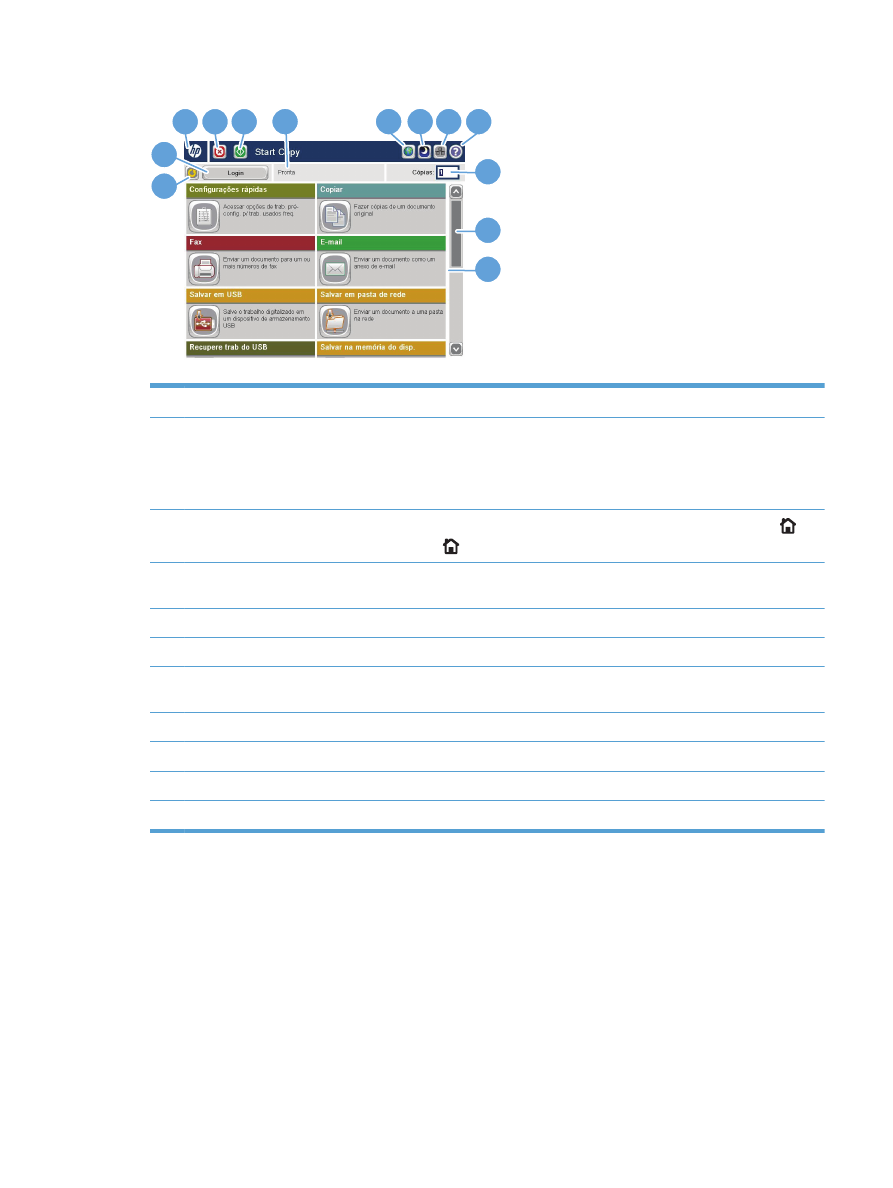
7 8 9 10
11
12
13
2
1
4
3
6
5
1
Botão Atualizar
Toque no botão Atualizar para desfazer qualquer alteração e voltar às configurações padrão.
2
Login
ou botão
Logout
Toque no botão
Login
para acessar recursos protegidos.
Toque no botão
Logout
para fazer logout do produto, caso tenha efetuado login para acesso
a recursos protegidos. Depois que você fizer logout, o produto restaurará todas as opções
para as configurações padrão.
3
Logotipo da HP ou
botão Início
Em qualquer tela diferente da tela Início, o logotipo da HP muda para um botão Início
.
Toque no botão Início
para voltar para a tela Início.
4
Botão Parar
Toque no botão Parar para pausar o trabalho atual. A tela
Status do trabalho
é exibida e
você pode cancelar ou continuar o trabalho.
5
Botão Início
Toque no botão Iniciar para iniciar o trabalho de cópia.
6
Status do produto
A linha de status oferece informações sobre o status geral do produto.
7
Botão de seleção de
idioma
Toque neste botão para selecionar o idioma exibido no painel de controle.
8
Botão Inatividade
Toque no botão Inatividade para colocar o produto no modo de espera.
9
Botão Rede
Toque no botão Rede para encontrar informações sobre a conexão de rede.
10
Botão Ajuda
Toque no botão Ajuda para abrir o sistema de Ajuda incorporado.
11
Cópias
campo
O campo
Cópias
indica o número de cópias que o produto está configurado para fazer.
PTWW
Painel de controle
11
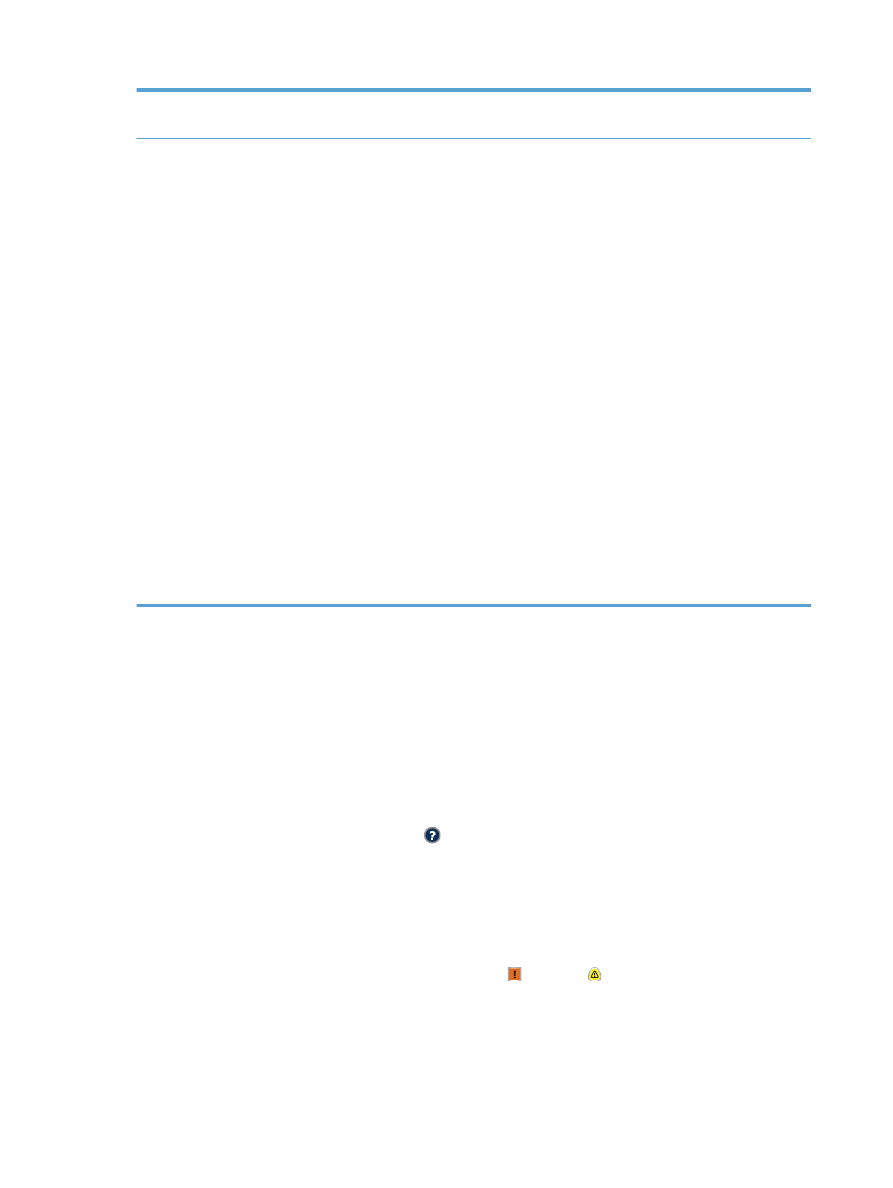
12
Barra de rolagem
Toque nas setas para cima ou para baixo na barra de rolagem para consultar a lista
completa de recursos disponíveis.
13
Recursos
Dependendo da configuração do produto, os recursos exibidos nesta área poderão incluir
qualquer um dos seguintes itens:
●
Definições rápidas
●
Cópia
●
●
Fax
(para produtos que têm o fax instalado)
●
Salvar em USB
●
Salvar na pasta da rede
●
Salvar na memória do dispositivo
●
Recuperar a partir do USB
●
Recuperar a partir do dispositivo de memória
●
Status do trabalho
●
Suprimentos
●
Bandejas
●
Administração
●
Manutenção do dispositivo